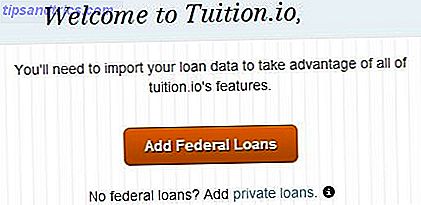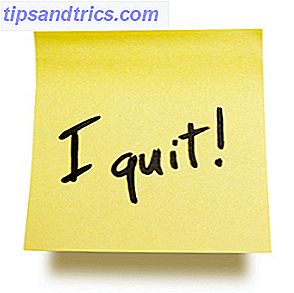Harddiske tilbringer det meste af deres tid i den computer, de blev oprindeligt afsendt med, men da computere alder og brugernes behov ændres, kan de i sidste ende erstattes af et bedre drev, placeres i lager eller flyttes til en ny pc.
Dette kan igen give dig et behov for at frigøre diskplads uden at starte op i Windows på computeren, som et drev blev oprindeligt brugt sammen med. Det er nemt at tage sig af dette, hvis du har de rigtige værktøjer.
Hardwarevej
Manglende computer eller korruption i Windows kan være en grund til, at du skal frigøre plads på et drev. I dette tilfælde er dit problem ikke med opstart i Windows generelt, men det starter i Windows med det specifikke drev eller den computer, du ejer.
Du kan frigøre plads, snarere nemt at installere drevet i en anden computer, da Windows simpelthen vil registrere drevet. Installering af drevet kan dog være en smerte. Dette er dobbelt så sandt, hvis du ikke har en desktop handy, da de fleste bærbare computere har plads til kun et drev.

Heldigvis er der en løsning. Hvad du behøver, er en SATA / IDE til USB-adapter. Denne enhed konverterer det interne drev effektivt til en ekstern enhed; Du kan endda tilslutte den til en Windows-computer, der allerede kører, og få adgang til filerne med det samme. Adapteren sælger typisk for $ 20 online.
Når du tilslutter et drev på denne måde, er det generelt plug and play, er der en mulig faldgrube at bemærke. Hvis det drev, du forsøger at få adgang til, havde Windows installeret, vil det være et bootbart drev. Mange computere fra fabrikken er indstillet til at starte fra USB før opstart fra harddisken. Du skal muligvis ændre disse indstillinger i BIOS, eller du kan gøre livet lettere ved blot at forbinde drevet efter den pc, du bruger til at læse det støvler.

Problemer er sjældne, men det er muligt, at du kan løbe ind i en hitch. I dette tilfælde skal du lave en Windows-søgning efter Diskhåndtering, et værktøj, der kan vise dig alle drev, der er tilsluttet et eksternt eksternt drev, der ikke anerkendes? Sådan løses det i Windows Eksternt drev, der ikke anerkendes? Sådan repareres det i Windows Din USB-enhed kan muligvis ikke genkendes på grund af partitionsproblemer, bruger det forkerte filsystem, døde USB-porte, driverproblemer i Windows eller et drev. Læs mere, samt alle partitioner på dem. Du kan også bruge Diskhåndtering til at omformatere og omskille et drev Sådan reduceres og udvides volumener eller partitioner i Windows 7 Sådan krympes og udvides volumener eller partitioner i Windows 7 I Windows 7 og Windows Vista ændres størrelsen på dine volumener eller omfordeling din harddisk er blevet meget lettere end i tidligere Windows-versioner. Men der er stadig et par faldgruber, der kræver dig ... Læs mere, hvis du ikke rent faktisk er bekymret for dataene på disken, og bare ønsker at frigøre plads til brug sammen med en anden pc.
Software Path
Måske har du en anden grund til ikke at starte op i Windows. Måske hader du Microsoft, din installation af Windows arbejder ikke med din hardware, eller du har ikke en gyldig kopi.
Uanset hvad det er, er det muligt at slette data fra drevet uden adgang til en Windows-pc. Du kan gøre dette ved hjælp af Linux, som kan læse Windows-filsystemet.

Hvis du ikke har adgang til en Linux-computer, skal du lave et boot-USB-drev, der kan køre operativsystemet. Den nemmeste måde at gøre dette på er at følge Ubuntu's instruktioner for at lave en bootbar Ubuntu USB. Hvis du af en eller anden grund vil have en anden metode, skal du prøve at oprette en bootbar USB med Linux Live USB Creator Linux Live USB Creator: Nemt Boot Linux fra din Flash Drive Linux Live USB Creator: Start boot Linux fra din Flash Drive Læs mere. Bemærk, at du skal have adgang til en Windows- eller Linux-computer til at gøre dette, og du skal også bruge et USB-drev med mindst to gigabyte ledig plads.
Når du har lavet din bootable USB, skal du faktisk starte fra den. Som allerede nævnt kommer nogle pc'er fra fabrikken til at starte fra USB først, så du skal bare indsætte flashdrevet og genstarte. Hvis det ikke virker, skal du dog indtaste BIOS og ændre opstartsprioriteten, så USB er først. Se vores artikel om adgang til BIOS Sådan indtaster du BIOS på din computer Sådan indtaster du BIOS på din computer Inden for BIOS kan du ændre grundlæggende computerindstillinger, som opstartsordren. Den nøjagtige nøgle, du skal strejke, afhænger af din hardware. Vi har lavet en liste over strategier og nøgler til at komme ind ... Læs mere, hvis du går tabt. Når du bliver bedt om, om du vil prøve Ubuntu eller installere den, skal du også vælge prøveperioden.

Når Ubuntu fungerer, skal du finde adgang til dine filer for at være enkle. På værktøjslinjen til venstre ses et ikon kaldet Hjemmemappe (den skal være den tredje fra toppen). Klik på det for at åbne Ubuntus filbrowser. Når du er åben, skal du se din harddisk (eller drev), der er angivet på enheder til siden. Du kan læse og slette filer, fordi Ubuntu læser FAT32 og NTFS fra FAT til NTFS til ZFS: File Systems Demystified [MakeUseOf Forklarer] Fra FAT til NTFS til ZFS: File Systems Demystified [MakeUseOf Forklarer] Ved du virkelig hvad din harddisk gør når som helst læser du en fil fra den eller skriver en til den? Vores harddiske kan nu gemme massive mængder data, og det massive rum ... Læs mere uden problem.
Konklusion
Du kan selvfølgelig bruge begge disse metoder i forbindelse ved at forbinde et internt drev til Ubuntu via den førnævnte SATA til USB-adapter. Dette virker uden problemer. Ubuntu registrerer automatisk andre USB-drev, selv når de også kører fra USB.
På en relateret note afslører disse metoder en ret åbenbar fejl i harddiskens sikkerhed. En Windows login adgangskode kan holde folk fra at få adgang til din computer, filer på drevet kan læses nemt nok. Brugere, der er bekymrede for sikkerheden, bør udnytte harddiskkryptering Sådan laver du krypterede mapper Andre kan ikke se med Truecrypt 7 Sådan laver du krypterede mapper Andre kan ikke se med Truecrypt 7 Læs mere for at beskytte vigtige data. Du kan også indstille et BIOS-harddiskadgangskode; Dette vil dog gøre drevet utilgængeligt via USB, det kan gøre det vanskeligere ved opsving i forbindelse med drev, og det beskytter ikke data, mens drevet er i brug. Kryptering er nemmere og mere fleksibel.
Hvilke tricks har du brugt til at læse en harddisk uden at starte Windows? Er der en anden version af Linux, du foretrækker at bruge til denne opgave? Forlad dine tanker i kommentarerne.